¿Cómo crear una tarea con el texto de un mensaje en Outlook?
A veces, recibes un correo electrónico o varios correos que contienen una tarea que debes completar. Para que estos correos vayan a tu lista de tareas pendientes, puedes marcar los mensajes. Sin embargo, si eliminas los mensajes en tu bandeja de entrada, se eliminarán de la lista de tareas pendientes, ya que los mensajes no son realmente un elemento de tarea. Para convertir el mensaje en una tarea, puedes crear manualmente un recordatorio de tarea cada vez que recibas este tipo de correos, pero puede ser tedioso y llevar mucho tiempo. En este artículo, hablaremos sobre cómo realizar esta tarea fácilmente con unos pocos clics.
Crear una tarea con el texto de los mensajes utilizando el método de arrastrar y soltar
Cuando recibes un mensaje pidiéndote que hagas algo, en lugar de crear una nueva tarea y copiar el mensaje en ella, puedes usar un método rápido de arrastrar y soltar dentro del propio correo electrónico:
1. En tu bandeja de entrada, haz clic en el correo electrónico y luego arrástralo al botón Tareas en la esquina inferior izquierda de tu pantalla.
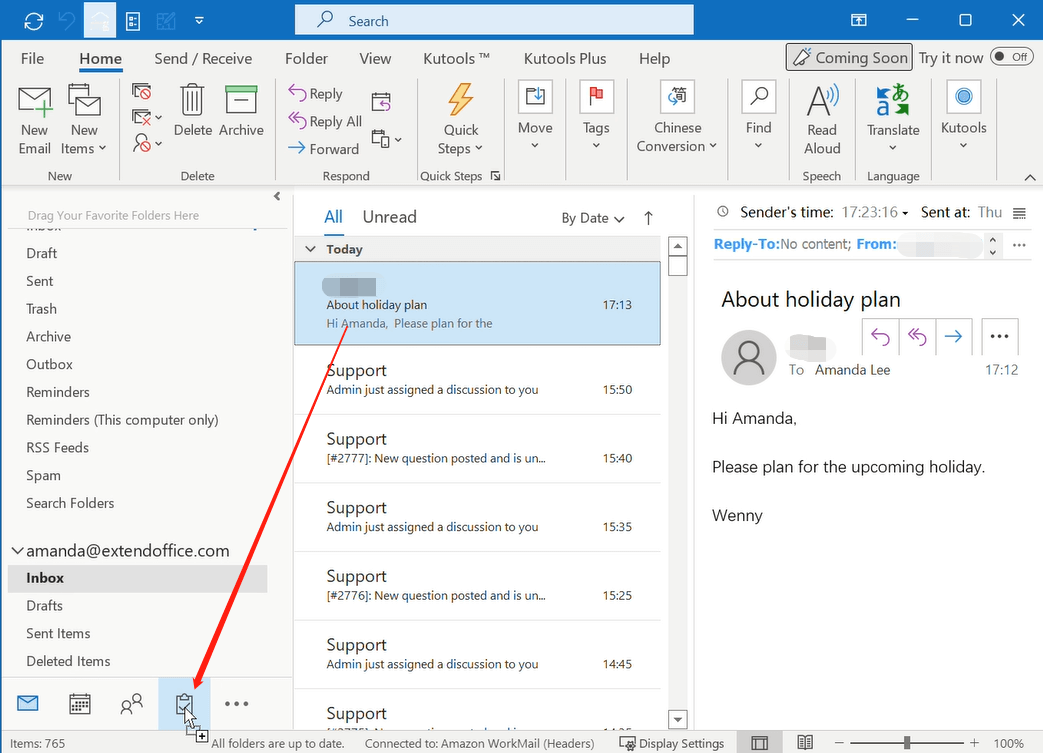
2. Aparecerá una ventana de Tarea que contiene la información del correo electrónico, puedes nombrar la tarea y configurar información asociada como la fecha de inicio, la fecha límite, etc.

3. Después de crear la tarea, haz clic en Guardar y Cerrar. Luego podrás encontrarla en la Lista de Tareas Pendientes en tus Tareas.
Consejos: Si tienes dos o más mensajes que tienen el mismo tema y deseas crear una tarea con la información incluida en estos mensajes, puedes mantener presionada la tecla Ctrl para seleccionar todos estos mensajes y luego arrastrarlos al botón Tareas. De esta manera, se creará una tarea con la información de estos mensajes.
Asistente de Correo AI en Outlook: Respuestas más Inteligentes, Comunicación más Clara (¡magia con un solo clic!) GRATIS
Simplifica tus tareas diarias en Outlook con el Asistente de Correo AI de Kutools para Outlook. Esta poderosa herramienta aprende de tus correos electrónicos anteriores para ofrecerte respuestas inteligentes y precisas, optimizar el contenido de tus correos y ayudarte a redactar y perfeccionar mensajes sin esfuerzo.

Esta función admite:
- Respuestas Inteligentes: Obtén respuestas elaboradas a partir de tus conversaciones pasadas, personalizadas, precisas y listas para usar.
- Contenido Mejorado: Refina automáticamente el texto de tus correos electrónicos para mayor claridad e impacto.
- Redacción sin Esfuerzo: Solo proporciona palabras clave y deja que la IA haga el resto, con múltiples estilos de escritura.
- Extensiones Inteligentes: Amplía tus ideas con sugerencias contextualizadas.
- Resúmenes: Obtén resúmenes concisos de correos electrónicos largos al instante.
- Alcance Global: Traduce tus correos electrónicos a cualquier idioma fácilmente.
Esta función admite:
- Respuestas inteligentes de correo electrónico
- Contenido optimizado
- Borradores basados en palabras clave
- Extensión inteligente de contenido
- Resumen de correos electrónicos
- Traducción multilingüe
¡Lo mejor de todo es que esta función es completamente gratis para siempre! No esperes más, ¡descarga ahora el Asistente de Correo AI y disfruta!
Crear una tarea con el texto de un mensaje utilizando Acciones Rápidas
Outlook tiene una función de Acciones Rápidas que te permite aplicar múltiples acciones a un mensaje con un solo clic. Para crear una tarea con el texto de un mensaje utilizando Acciones Rápidas, sigue estos pasos:
1. En la vista Correo, en la pestaña Inicio, haz clic en Crear Nuevo en el cuadro de Acciones Rápidas.

2. Haz clic en Elegir una Acción para abrir la lista desplegable de múltiples acciones. Luego selecciona Crear una cita con el texto del mensaje.
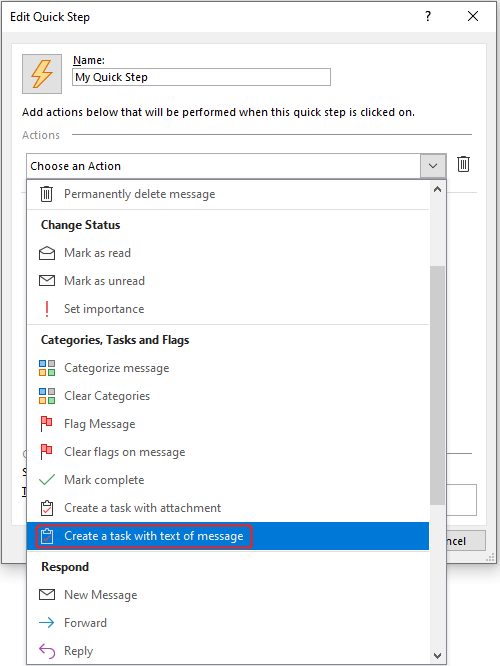
3. El nombre de la acción se llenará automáticamente en el cuadro Nombre, puedes cambiarlo si lo deseas. También puedes configurar una tecla de acceso directo para esta acción (aquí he configurado CTRL+SHIFT+9 como la tecla de acceso directo), o editar el texto de la información sobre herramientas. Luego haz clic en Finalizar.
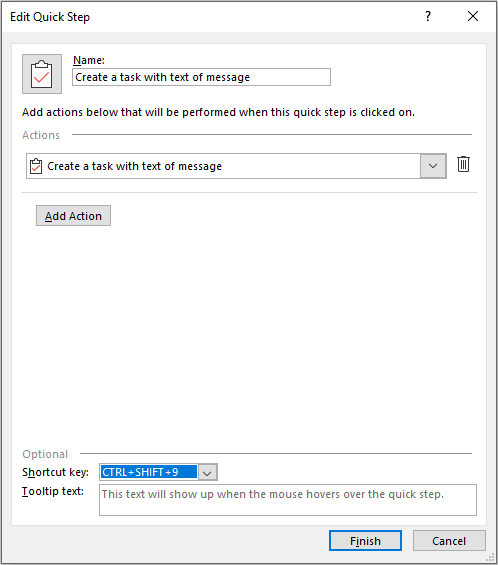
4. Haz clic en cualquier correo del que quieras crear una tarea, luego haz clic en la acción recién creada; o presiona la tecla de acceso directo que configuraste. Aparecerá una ventana de Tarea que contiene la información del correo electrónico, puedes nombrar la tarea y configurar información asociada como la fecha de inicio, la fecha límite, etc.

5. Después de crear la tarea, haz clic en Guardar y Cerrar. Luego podrás encontrarla en la Lista de Tareas Pendientes en tus Tareas.
Las mejores herramientas de productividad para Office
Noticia de última hora: ¡Kutools para Outlook lanza su versión gratuita!
¡Descubre el nuevo Kutools para Outlook con más de100 increíbles funciones! Haz clic para descargar ahora.
📧 Automatización de correo electrónico: Respuesta automática (disponible para POP e IMAP) / Programar envío de correo electrónico / CC/BCC automático por regla al enviar correo / Reenvío automático (Regla avanzada) / Agregar saludo automáticamente / Dividir automáticamente correos con múltiples destinatarios en emails individuales...
📨 Gestión de correo electrónico: Recuperar correo electrónico / Bloquear correos fraudulentos por asunto y otros filtros / Eliminar duplicados / Búsqueda Avanzada / Organizar carpetas...
📁 Adjuntos Pro: Guardar en lote / Desanexar en lote / Comprimir en lote / Guardar automáticamente / Desconectar automáticamente / Auto Comprimir...
🌟 Magia en la interfaz: 😊Más emojis bonitos y modernos / Avisos cuando llegan emails importantes / Minimizar Outlook en vez de cerrar...
👍 Funciones en un clic: Responder a Todos con Adjuntos / Correos antiphishing / 🕘Mostrar la zona horaria del remitente...
👩🏼🤝👩🏻 Contactos y Calendario: Agregar contacto en lote desde emails seleccionados / Dividir un grupo de contactos en grupos individuales / Eliminar recordatorio de cumpleaños...
Utiliza Kutools en tu idioma preferido — disponible en Inglés, Español, Alemán, Francés, Chino y más de40 idiomas adicionales.


🚀 Descarga con un solo clic — Consigue todos los complementos para Office
Muy recomendado: Kutools para Office (5 en1)
Descarga los cinco instaladores a la vez con solo un clic — Kutools para Excel, Outlook, Word, PowerPoint y Office Tab Pro. Haz clic para descargar ahora.
- ✅ Comodidad en un solo clic: Descarga los cinco paquetes de instalación en una sola acción.
- 🚀 Listo para cualquier tarea en Office: Instala los complementos que necesites cuando los necesites.
- 🧰 Incluye: Kutools para Excel / Kutools para Outlook / Kutools para Word / Office Tab Pro / Kutools para PowerPoint